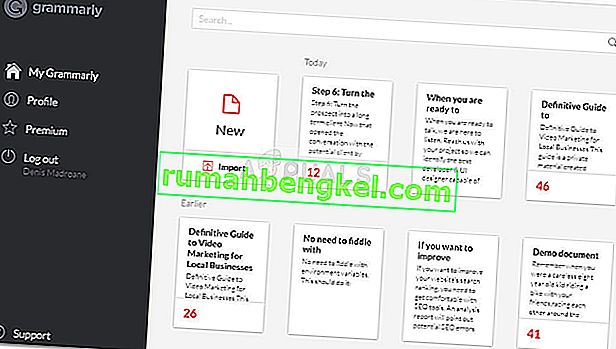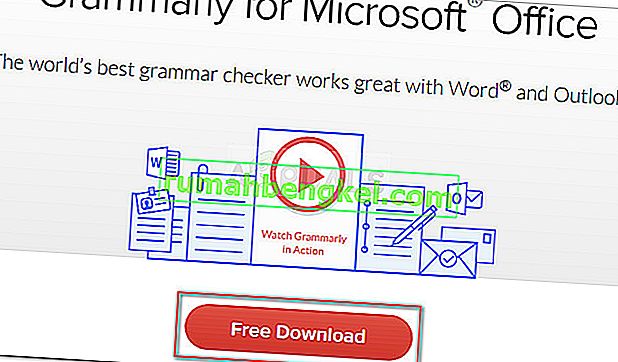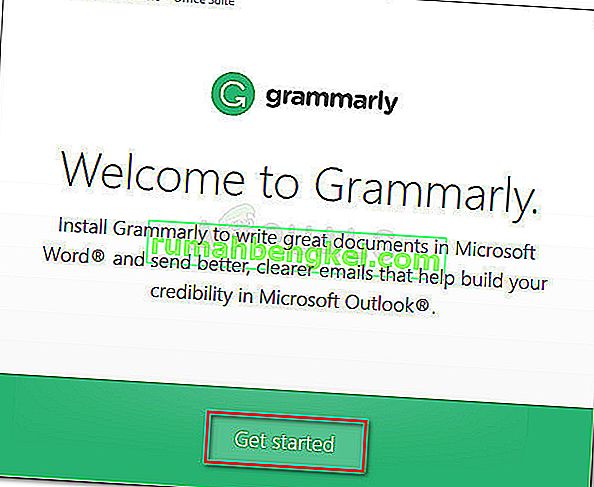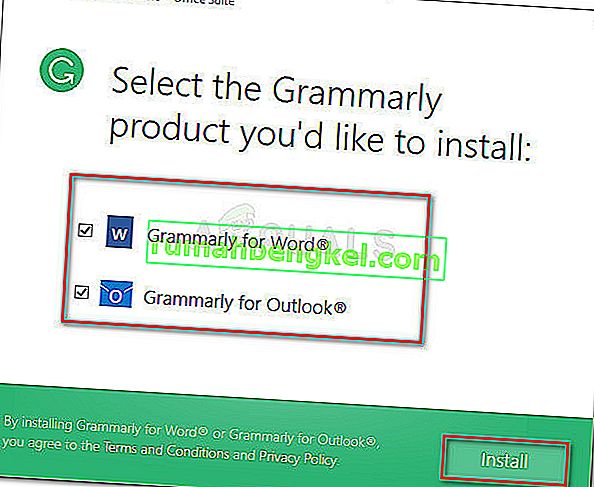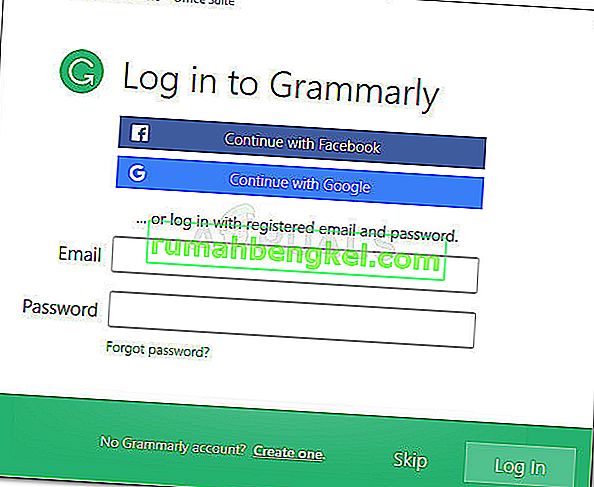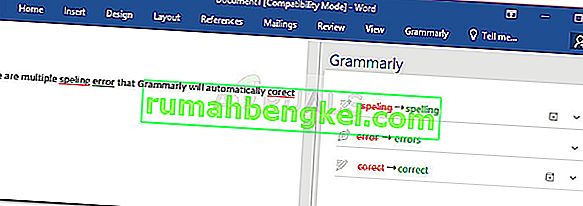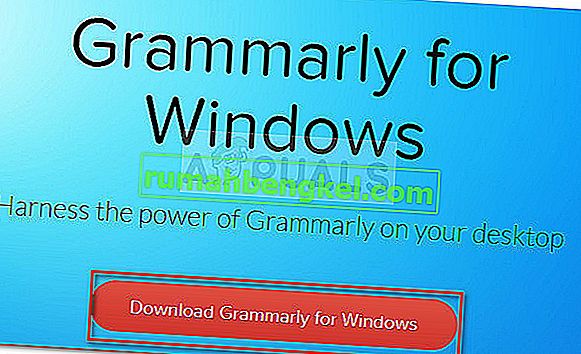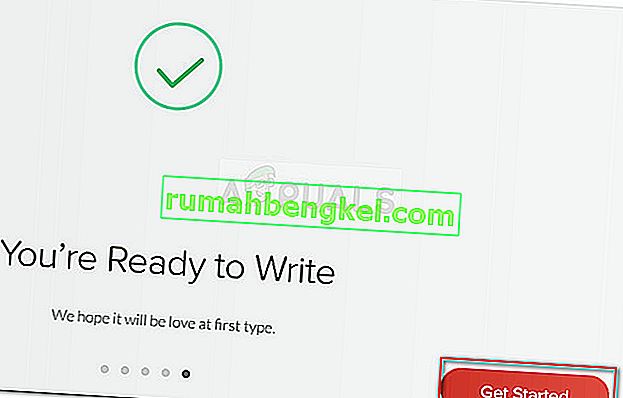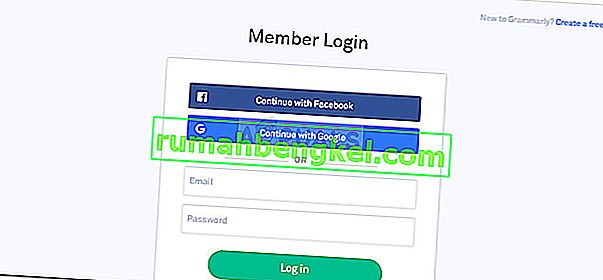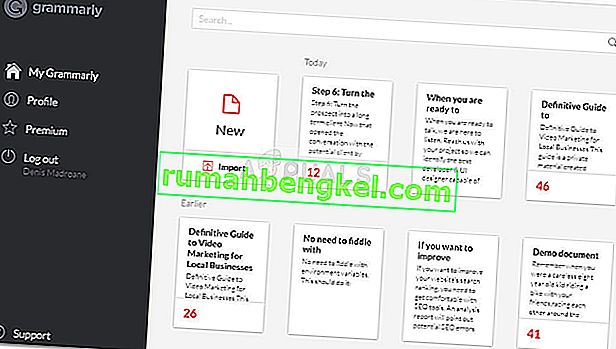대부분의 사무직에서 문법 기술은 내용을 읽기 쉽고 이해하기 쉽게 만들기 때문에 매우 중요합니다. 그러나 작성하는 모든 보고서 또는 자료에서 문법이 최상위에 있는지 확인하려면 시간이 걸리고 실제로 생산성이 저하됩니다. 이 경우 Grammarly와 같은 도구는 문법 오류를 찾는 데 도움이 될 수 있습니다.

물론, 인간 편집자만큼 좋은 것은 아니지만 꽤 가까이 다가온다. 철자 오류, 동사 일치, 주제 일치, 문장 형성, 구두점 오류 등을 무료 버전 이상으로 확인할 수 있습니다.
단어 작업을 많이한다면 Grammarly는 이미 가장 인기있는 온라인 및 오프라인 검사 도구이기 때문에 이미 Grammarly를 사용하고있을 가능성이 있습니다. 그러나 Grammarly가 Microsoft Word 및 기타 Microsoft Office 도구와 함께 사용할 수있는 무료 확장 기능도 제공한다는 사실을 알고 계셨습니까?
대부분의 사용자는 무료 Grammarly 확장 프로그램 또는 Firefox 및 Chrome 용 추가 기능을 사용 하여 이메일, 블로그 게시물 및 소셜 미디어 게시물을 수정합니다. 자체 편집기를 사용하여 자동 교정을 위해 문서를 저장하고 붙여 넣을 수도 있습니다.

Microsoft Word에서 Grammarly를 사용하는 방법
저는 Grammarly를 한동안 사용해 왔지만 최근에야 Word Editor와 함께 Microsoft Office 확장으로 사용할 수도 있다는 것을 발견했습니다. 이것은 Word의 기본 교정 기능이 확실히 신뢰할 수 없다는 것을 우리 모두 알고 있기 때문에 훌륭합니다.
Grammarly를 Microsoft Office 확장으로 설치하는 단계는 브라우저에서 확장을 활성화하는 것보다 조금 더 지루하지만 전체 과정을 안내합니다.
아래 단계에 따라 Microsoft Office에 Grammarly를 설치하고 Microsoft Word와 함께 사용하세요.
- 이 링크 ( 여기 )를 방문 하고 무료 다운로드 버튼을 클릭하여 소프트웨어의 Office 확장 버전을 다운로드합니다.
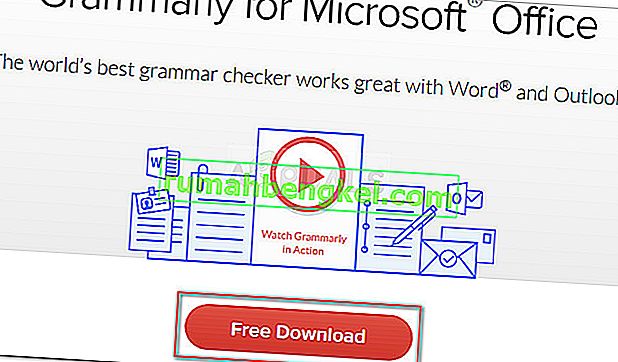
- GrammarlyAddInSetup.exe (방금 다운로드 한 설치 실행 파일)를 두 번 클릭합니다.
- 첫 번째 설치 프롬프트에서 시작하기 를 클릭 합니다.
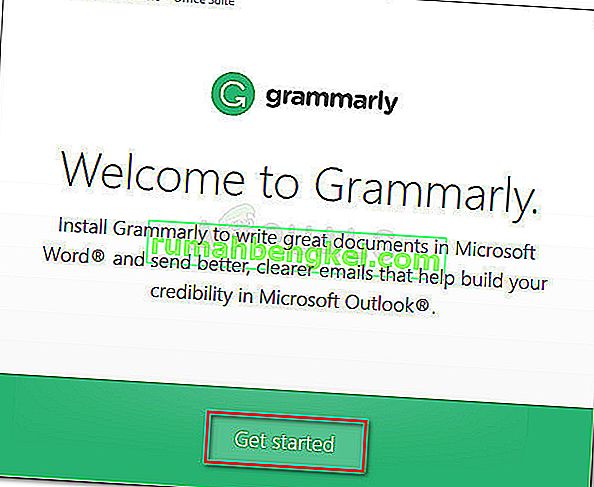
- Grammarly 확장을 사용할 Office 제품을 선택합니다. 그런 다음 설치 버튼을 클릭 하여 설치 프로세스를 시작합니다.
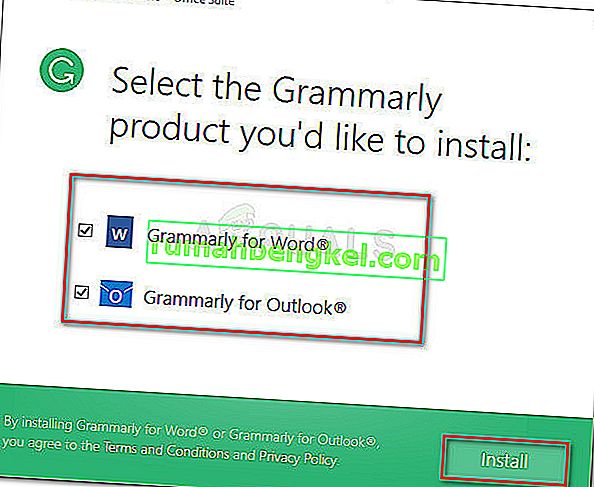
참고 : 설치 단추를 누르기 전에 Word 또는 Outlook 인스턴스가 실행되고 있지 않은지 확인하십시오 .
- 설치가 완료되면 Grammarly 계정을 만들거나 기존 계정으로 로그인하십시오.
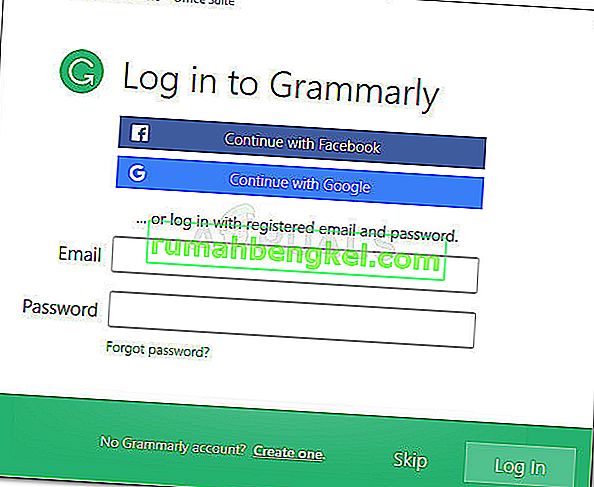
참고 : 건너 뛰기 버튼을 누르고 사용자 자격 증명으로 로그인하지 않으면 Grammarly가 Microsoft Word에서 작동하지 않습니다.
- 설정이 완료되면 기존 문서를 열거 나 새 Word 문서를 만듭니다. 그런 다음 탭의 리본 막대로 이동하여 문법 탭을 클릭하십시오. 거기에서 Open Grammarly 를 클릭 하면 교정 도구가 자동으로 작동합니다.

- 이제 Grammarly 확장을 구성 했으므로 Word에서 여는 모든 문서에서 사용할 수있게됩니다. Word에서 Grammarly를 사용할 때의 유일한 단점은 확장 기능이 활성화되어있는 동안에는 실행 취소 기능 (Ctrl + Z)을 사용할 수 없다는 것입니다.
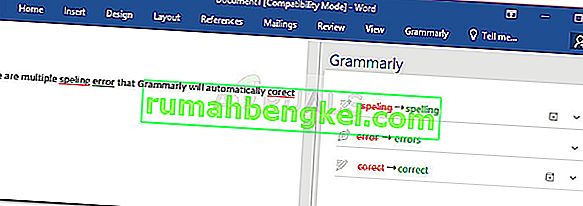
Windows에서 데스크톱 앱으로 Grammarly 설치
Word뿐만 아니라 모든 데스크톱 응용 프로그램에서 Grammarly의 기능을 오류 수정하도록하려면 대신 Grammarly 데스크톱 앱을 설치할 수 있습니다.
- 이 링크 ( 여기 )를 방문 하여 Windows 용 Grammarly 다운로드 버튼 을 클릭하여 Grammarly 데스크톱 버전을 다운로드 합니다.
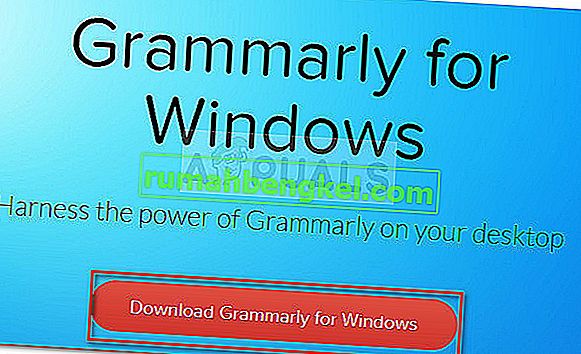
- GrammarlySetup 실행 파일을 열고 다음 단추를 여러 번 클릭하여 응용 프로그램이 어떻게 작동하는지 확인합니다 .

- 시작하기 버튼을 눌러 설치 설정을 완료합니다.
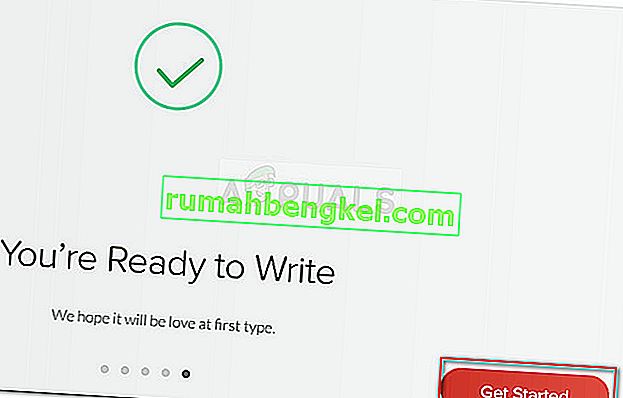
- Grammarly 자격 증명으로 로그인하거나 계정이없는 경우 새 무료 계정을 만드십시오.
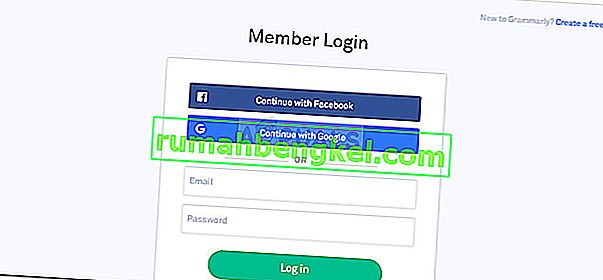
- 로그인 자격 증명을 삽입 한 직후 대시 보드 메뉴가 표시됩니다. 이를 사용하여 새 문서를 만들거나 로컬 문서를 가져 오거나 이전 프로젝트를 검색 할 수 있습니다.